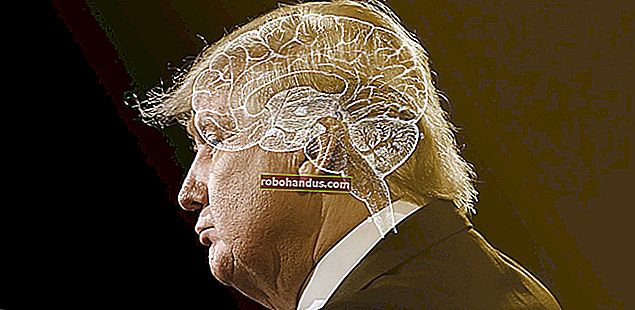Cara Mendesain Kartu Nama Menggunakan Microsoft Word

Jika Anda membutuhkan kartu nama dibuat, tetapi Anda kurang pengalaman dengan software desain yang canggih seperti InDesign dan Photoshop, Anda dapat menggunakan template kartu nama Word. Tidak melihat template yang Anda suka? Rancang kartu Anda dari awal.
Mendesain Kartu Nama di Word
Sebelum kita mendalami desain kartu nama, penting untuk memahami konten apa yang harus Anda tambahkan. Meskipun konten yang ditempatkan pada kartu mungkin sedikit berbeda berdasarkan industri Anda, berikut adalah dasar-dasarnya:
- Nama pertama dan terakhir
- Judul pekerjaan
- Alamat
- Nomor telepon
- alamat situs web
- Surel
- Logo perusahaan
Sekarang saatnya memilih desain kartu nama. Buka Microsoft Word, buka tab "File" dan kemudian pilih "New" dari panel kiri.

Di kotak pencarian di bagian atas jendela, cari "Kartu Nama".

Banyak pilihan template akan muncul.

Gulir ke seluruh perpustakaan templat kartu nama dan pilih yang paling Anda sukai. Setelah dipilih, sebuah jendela akan muncul memberi Anda pratinjau dan deskripsi template. Klik "Buat".

Kartu bisnis Anda sekarang akan muncul. Yang tersisa untuk dilakukan adalah mengetikkan informasi Anda.

Membuat Kartu Nama dari Awal
Jika Anda tidak menemukan template yang disukai, Anda dapat membuat desain sendiri melalui campuran pembuatan tabel, menambahkan gambar, dan memformat teks.
Buka dokumen Word kosong, buka tab "Sisipkan", lalu klik "Tabel".

Menu drop-down akan muncul. Buat tabel 2 × 4 dengan mengarahkan kursor ke atas dan memilih blok masing-masing. Anda dapat membuat lebih banyak baris jika Anda mau, tetapi 2 × 4 akan muat dalam satu halaman.

Tabel sekarang akan muncul di dokumen Word Anda, dan Anda perlu mengubah beberapa pengaturan. Klik kanan crosshair pilih tabel dan kemudian pilih "Properti Tabel" dari menu.

Jendela Table Properties sekarang akan muncul. Pada tab "Tabel", pilih "Tengah" di bagian "Perataan". Ini akan membantu Anda menjaga kartu Anda tetap bagus dan bahkan di halaman.

Selanjutnya, buka tab "Row". Di sini, centang kotak "Tentukan tinggi", buat tinggi dua inci, lalu pilih "Tepat" untuk tinggi baris.

Sekarang mari beralih ke tab "Kolom". Centang kotak "Preferred width", buat lebarnya tiga inci, lalu klik "OK."

Tabel Anda sekarang akan diubah ukurannya agar sesuai dengan ukuran kartu nama standar. Namun, Anda mungkin memperhatikan bahwa tabel kami sedikit lebih lebar dari yang diizinkan oleh margin kami.

Untuk memperbaikinya, buka tab "Tata Letak" dan kemudian klik tombol "Margin".

Pilih "Narrow" dari menu drop-down.

Kartu bisnis Anda sekarang berada dalam margin halaman.

Sekarang yang perlu Anda lakukan adalah menambahkan informasi Anda ke tabel, menggunakan alat pemformatan untuk memformat teks, menambahkan gambar, dan Anda siap melakukannya!